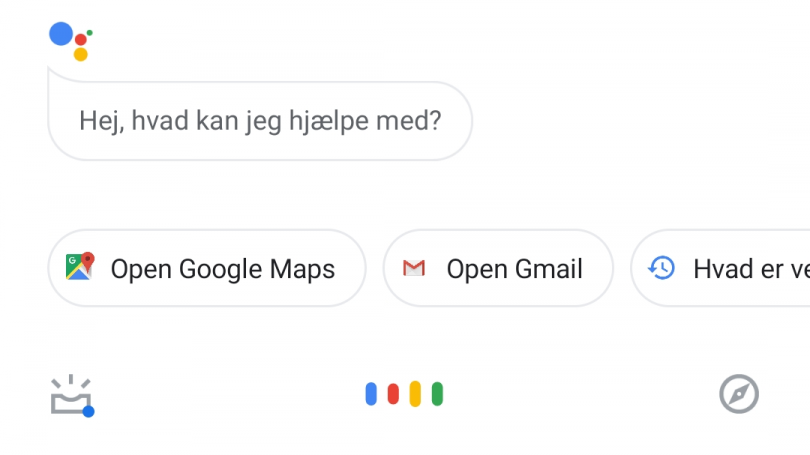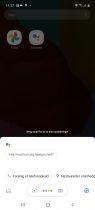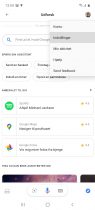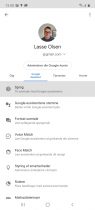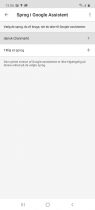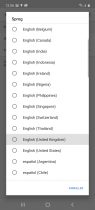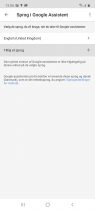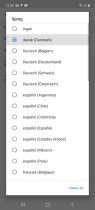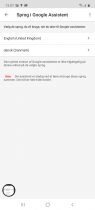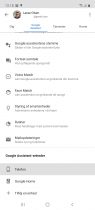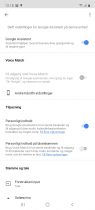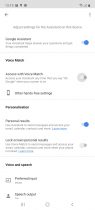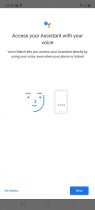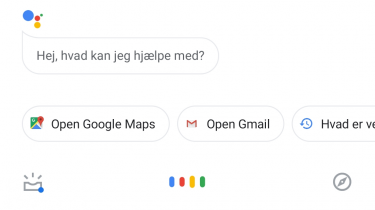Virker Google Assistent ikke med stemmen? Sådan løser du det
Apples produkter og tjenester har det med bare at virke ud af boksen. Det samme kan ikke altid siges om ærkerivalen Googles tjenester.
Google Assistent, som er en af Googles vigtigste stykker software i Android-telefoner, har voldt mange danskere problemer over længere tid. Det første lange stykke tid efter Google Assistents ankomst i Danmark kunne man uden problemer sige ”OK Google” eller ”Hey Google” – både når skærmen var tændt og slukket, for at aktivere assistenten.
Men pludselig er den funktion holdt op med at virke for mange, så det kun har været muligt at åbne assistenten ved at åbne appen manuelt. Efter mange forsøg på at få Google Assistent til at genkende stemmen, og med lidt hjælp fra en af Mobilsidens læsere, har vi endelig fundet en løsning, der virker for mange, men desværre ikke alle:
1: Åbn Google Assistent og skift til de rigtige sprog
- Hold knappen Hjem nede eller åbn appen Google Assistent.
- Tryk på ikonet
 nederst til højre.
nederst til højre. - Tryk på dit profilbillede eller forbogstav øverst til højre.
- Tryk på Indstillinger
 Google Assistent.
Google Assistent. - Vælg menupunktet ”Sprog”.
- Udskift ”dansk (Danmark)” med ”English (United Kingdom)”.
- Klik på ”Tilføj et sprog” og vælg ”dansk (Danmark”).
Læs også: Sådan bygger du et smart-hjem med Google Home og Google Assistent
Afsnit 2: Aktiver Voice Match på din telefon
Det er funktionen Voice Match, der kan genkende din stemme, når du siger ”OK Google” og ”Hey Google”. Desværre er det ikke altid lige nemt at få aktiveret denne funktion på alle telefoner i Danmark.
- Gå tilbage og rul ned til afsnittet ”Google Assistent-enheder” og vælg ”Telefon”.
- Hvis Voice Match er tilgængeligt på din enhed, så følg nedenstående trin. Sker der ikke noget, når du klikker på Voice Match, og er teksten grå, så læs mere i afsnit 3 længere nede. Klik på ”Få adgang med Voice Match”, hvis du kan aktivere det på din telefon.
- Tryk på ”Næste” på den hvide skærm, der dukker op og tryk på ”Jeg er enig”. Sig nu ”OK Google” og ”Hey Google” 2 gange for at lære Google Assistent din stemme.
- Tryk på ”Næste”, når du er færdig.
- Hvis du får at vide, at Google Assistent allerede genkender din stemme, så tryk ”Fortsæt” og enten ignorer det eller opret en ny stemmemodel ved at klikke på ”Stemmemodel” og ”Slet stemmemodel”.
- Når stemmemodellen er oprettet, bør du kunne sige ”OK Google” med både tændt og slukket skærm. Lykkedes det ikke? Så forsøg nedenstående.
Læs også: Ny Google Home smart-højtaler med bedre lyd på vej
Ovenstående galleri er et eksempel på en telefon, hvor stemmegenkendelse ikke virker, før man ændrer systemsprog til engelsk.
3: Hvis du ikke kan aktivere Voice Match på din telefon
Mange oplever, at det ikke er muligt at aktivere Voice Match (bemærk, at det ikke drejer sig om Voice Match indstillingerne under fanen ”Google Assistent”), men Voice Match i indstillingerne for ”Telefon” i afsnittet ”Google Assistent-enheder” nederst i fanen ”Google Assistent”).
Hvis du ikke kan aktivere Voice Match for Telefon, er du nødt til at ændre din telefons systemsprog til Engelsk (Storbritannien). Herefter kan du gentage trinnene i afsnit 2 – og derefter kan du aktivere Google Assistent med stemmen og tale dansk til den.
På telefoner, hvor Voice Match ikke kan aktiveres med dansk valgt som systemsprog, vil stemmegenkendelse i Google Assistent vil dog holde op med at virke igen, lige så snart du ændrer systemsproget tilbage til dansk. Dette problem er bl.a. oplevet på en Samsung-telefon, mens stemmegenkendelse kan aktiveres på en en OnePlus-telefon uden at skulle ændre systemsproget.
Hvis din telefon er drilsk, må du derfor gøre op med dig selv, om du synes, det er værd at have engelsk systemsprog for at kunne sige ”OK Google” (og stadig kunne snakke dansk til Google Assistent, fordi dansk er valgt som sekundært sprog inde i Google Assistents sprogindstillinger).
Læs også: Google Assistent læser snart artikler højt på dansk
Afsnit 4: Virker det stadig ikke? Deaktiver Batterisparefunktion og Batterioptimering
Virker stemmegenkendelse i Google Assistent ikke – hverken med dansk eller engelsk systemsprog og med en indtalt stemmemodel? Så kan en sidste løsning være at deaktivere batterisparefunktion og batterijustering i din telefons systemindstillinger.
- Åbn Indstillinger.
- Vælg Batteri/Enhedspleje/Strøm for at finde dine batteriindstillinger.
- Slå først og fremmest batterisparefunktion fra, hvor kun de mest nødvendige funktioner på telefonen virker.
- Slå derefter batterioptimering fra for appen Google Assistent. Måden du gør det på varierer fra Android-model til Android-model. På en Samsung er det nemmeste eksempelvis at vælge Apps
 Assistent
Assistent  Batteri
Batteri  Optimer batteriforbrug
Optimer batteriforbrug  Vælg ”Alt” i drop down-menuen øverst
Vælg ”Alt” i drop down-menuen øverst  Vælg ”Assistent”
Vælg ”Assistent”  Fravælg batterioptimering for appen i højre side.
Fravælg batterioptimering for appen i højre side.
Oplever du stadig problemer, bør du kontakte producenten eller forhandleren af din telefon.